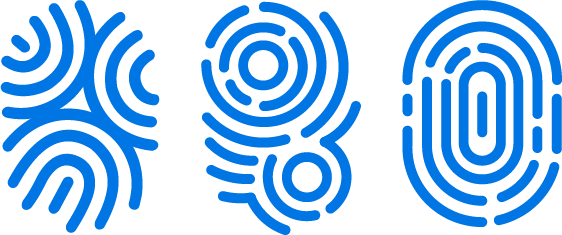xCS.content Asset Manager: beheer uw beeldmateriaal en breid uit naar een DAM-systeem indien nodig
Het Guideline PIM-systeem omvat een asset manager die over alle noodzakelijke functionaliteiten beschikt om assets te beheren die aan uw productinformatie zijn gekoppeld. Met de asset manager kunt u uw assets beheren en koppelen aan uw producten in het xCS.content PIM-systeem.
Opschalen naar een volwaardige DAM
Op een bepaald moment in uw digitale transformatietraject heeft u wellicht aanvullende functionaliteiten nodig.
Stel bijvoorbeeld dat u de productassets - of een deel daarvan - beschikbaar wilt stellen aan interne of externe partijen. Deze partijen hebben geen toegang tot het PIM-systeem nodig, alleen tot de specifieke media-assets die ze nodig hebben.
Deze middelen moeten voor hen toegankelijk zijn via een eenvoudige webinterface, waar toegangsrechten per gebruiker of per gebruikersgroep worden gedefinieerd. In dergelijke gevallen raden we aan om de asset manager te koppelen aan een externe, volwaardige Digital Asset Management-oplossing (of DAM).
In deze video laten we zien hoe deze API-verbinding werkt voor de ResourceSpace DAM. Een vergelijkbare aanpak kan worden gebruikt om het Guideline PIM-systeem te koppelen aan eender welk extern DAM-systeem.
Het ABC van onze Asset Manager
Assets zijn bestanden zoals afbeeldingen, pdf-bestanden, spreadsheets of video's die zijn gekoppeld aan records in xCS.content. In asset velden slaan we het pad van het bestand op, het pad leidt naar de map met projectassets.
Assets zijn georganiseerd in de Asset Manager, die een gebruiksvriendelijke interface biedt om uw productgerelateerde bestanden te organiseren en deze aan uw productrecords te koppelen.
Om een asset aan een veld toe te voegen, moet het inhoudstype voor het veld worden ingesteld op ‘asset’. Nadat deze stap is voltooid in de Class Manager, kunt u teruggaan naar de records en op de pijl naast het afbeeldingspictogram klikken om de afbeelding in de Asset Manager te selecteren.
Volg de gids voor een beknopt overzicht van de asset manager binnen xCS.content.
Om een afbeelding te selecteren, klikt u op de pijl naast het afbeeldingspictogram
Om een afbeeldingsveld in de class manager te definiëren, wordt het inhoudstype voor het veld ingesteld op ‘asset’
De navigator aan de linkerkant toont de assets in de gedefinieerde boomstructuur. U kunt mappen maken en verwijderen en de assets synchroniseren. In het middelste venster kunt u de assets sorteren op basis van de gemaakte mappenstructuur, maar ook op basis van het bestandstype, de grootte of de datum.
Het uploaden van een nieuw item kan handmatig worden gedaan of door het bestand eenvoudig te slepen.
Weet u niet zeker waar u een asset in uw PIM hebt gebruikt? Klik op het asset en kies het gebruikspictogram ('usage') in het menu om te zien waar het asset wordt gebruikt.
U kunt eenvoudig meerdere assets selecteren door de modus voor meervoudige selectie in te schakelen.
Kenniscentrum